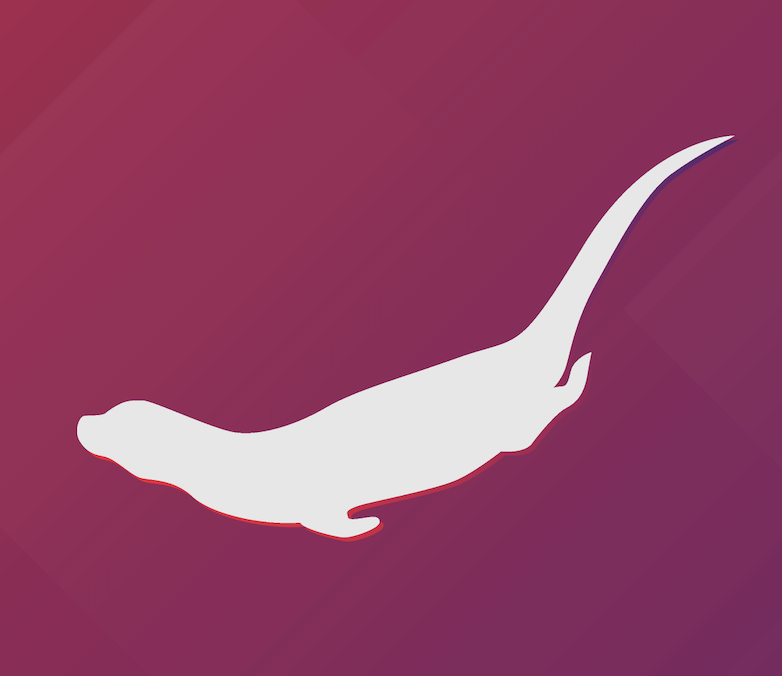windows系统anyconnect客户端安装与使用教程,小白教程.
安装
1下载好安装包后解压安装包,打开解压后的安装程序

2开始安装,点击“next”

3选择“I accept。。。”点击next

4点击“install”

5点击 finish完成安装

6安装好的软件默认不在桌面,在开始菜单最近添加中找到”Cisco anyconnect secure client“,或者直接在搜索栏中搜cisco 如下图


小白使用教程(第一次使用需要输入服务器地址 账户 密码并设置 相对比较繁琐,之后软件会记住输入内容)
打开软件Cisco anyconnect secure client


打开浏览器在网站中注册并登录你注册好的账户并进入个人主页点击 “向我的邮箱发送服务器地址” ,不久您会收到一封电子邮件 邮件中有您的账户所对应的服务器地址 复制服务器地址
回到软件,将服务器地址输入到输入框中(假如此处您收到的地址是:1.23.45.67:9898,服务器地址大多为字母加数字的字符串)点击connect

弹出对话框,点击change settings

将设置中的选项保持和下图相同,然后点击右上角关闭×

回到初试界面,点击connect
 勾选“always trust。。。”,点击“connect anyway”
勾选“always trust。。。”,点击“connect anyway”
 输入您在网站注册好的邮箱账户名(您的邮箱)点击 ok
输入您在网站注册好的邮箱账户名(您的邮箱)点击 ok

输入您的账户密码点击ok

出现绿色图标即为连接成功,正常网络访问即可